
En este tutorial, le mostraremos cómo instalar Apache NetBeans en Ubuntu 22.04 LTS. Para aquellos de ustedes que no lo sabían, NetBeans IDE es un IDE de Java extensible gratuito y de código abierto. (Entorno de desarrollo integrado) que permite a los desarrolladores de software trabajar rápida y fácilmente. Apache NetBeans proporciona editores, asistentes y plantillas para ayudarlo a crear aplicaciones en Java, PHP y muchos otros lenguajes. Está disponible para los sistemas operativos Windows, Linux y macOS. .
Este artículo asume que tiene al menos conocimientos básicos de Linux, sabe cómo usar el shell y, lo que es más importante, aloja su sitio en su propio VPS. La instalación es bastante simple y asume que se están ejecutando en la cuenta raíz, si no, es posible que deba agregar 'sudo ' a los comandos para obtener privilegios de root. Le mostraré la instalación paso a paso del IDE de Apache NetBeans en Ubuntu 22.04 (Jammy Jellyfish). Puede seguir las mismas instrucciones para Ubuntu 22.04 y cualquier otra distribución basada en Debian como Linux Mint, Elementary OS, Pop!_OS y más.
Requisitos previos
- Un servidor que ejecuta uno de los siguientes sistemas operativos:Ubuntu 22.04, 20.04 y cualquier otra distribución basada en Debian como Linux Mint.
- Se recomienda que utilice una instalación de sistema operativo nueva para evitar posibles problemas.
- Acceso SSH al servidor (o simplemente abra Terminal si está en una computadora de escritorio).
- Un
non-root sudo usero acceder alroot user. Recomendamos actuar como unnon-root sudo user, sin embargo, puede dañar su sistema si no tiene cuidado al actuar como root.
Instalar Apache NetBeans en Ubuntu 22.04 LTS Jammy Jellyfish
Paso 1. Primero, asegúrese de que todos los paquetes de su sistema estén actualizados ejecutando el siguiente apt comandos en la terminal.
sudo apt update sudo apt upgrade
Paso 2. Instalación del kit de desarrollo de Java.
NetBeans requiere Java para funcionar correctamente. Ahora ejecute el siguiente comando para instalar Java en su sistema:
sudo apt install openjdk-11-jdk
Confirme la instalación y verifique la versión de compilación instalada de Java:
java -version
Paso 3. Instalar Apache NetBeans IDE en Ubuntu 22.04.
- Instalar NetBeans desde el Repositorio Oficial
De forma predeterminada, Apache NetBeans no está disponible en el repositorio base de Ubuntu 22.04. Ahora ejecute el siguiente comando a continuación para descargar la última versión de Apache NetBeans desde la página oficial:
wget https://dlcdn.apache.org/netbeans/netbeans-installers/13/Apache-NetBeans-13-bin-linux-x64.sh
A continuación, haga que el archivo sea ejecutable:
chmod 700 Apache-NetBeans-*-bin-linux-x64.sh
Finalmente, ejecute el instalador de NetBeans usando el siguiente comando:
sudo ./Apache-NetBeans-*-bin-linux-x64.sh
Durante la instalación, debe seguir las instrucciones que se muestran en el asistente de instalación:
- Personalice los paquetes de instalación y tiempos de ejecución o haga clic en Siguiente.
- Haga clic en la casilla de verificación para aceptar los términos del acuerdo de licencia y luego haga clic en Siguiente.
- Elija el directorio de instalación de Apache NetBeans y seleccione JDK para Apache NetBeans. No tiene que elegirlos manualmente; el instalador detectará la carpeta de instalación y la ubicación de JDK automáticamente.
- Opcionalmente, puede permitir que NetBeans busque actualizaciones de complementos instalados. Luego haga clic en Instalar para comenzar la instalación del IDE de NetBeans.
- La instalación tardará un rato. Finalmente, haga clic en Finalizar para completar la instalación.
- Instala NetBeans desde Snap Store.
Si el administrador de paquetes Snap aún no está instalado, puede instalarlo ejecutando el siguiente comando a continuación:
sudo apt install snapd
Para instalar NetBeans, simplemente use el siguiente comando:
sudo snap install netbeans
Paso 4. Acceso a NetBeans en Ubuntu 22.04.
Una vez instalado correctamente en su sistema Ubuntu, ejecute la siguiente ruta en su escritorio para abrir la ruta:Activities -> Show Applications -> Apache NetBeans o ejecutándolo a través de la terminal con el comando que se muestra a continuación:
netbeans
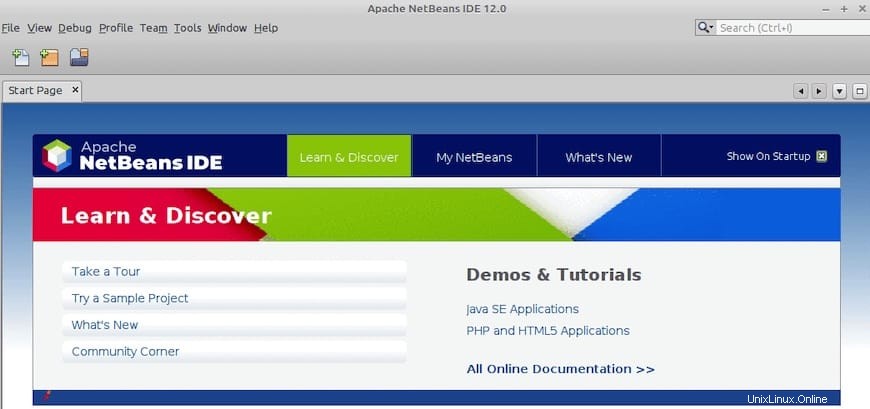
¡Felicitaciones! Ha instalado correctamente NetBeans. Gracias por usar este tutorial para instalar el IDE de Apache NetBeans en el sistema Ubuntu 22.04 LTS Jammy Jellyfish. Para obtener ayuda adicional o información útil, le recomendamos que consulte el sitio web oficial Sitio web de Apache.